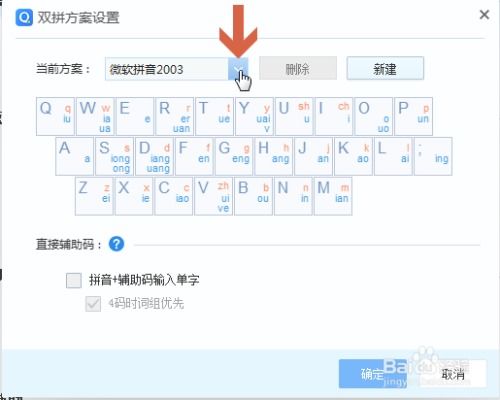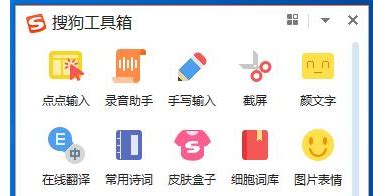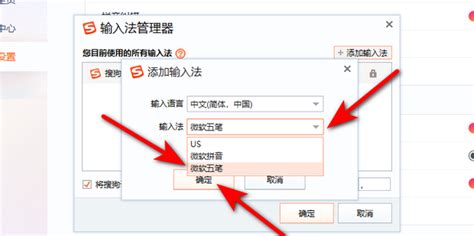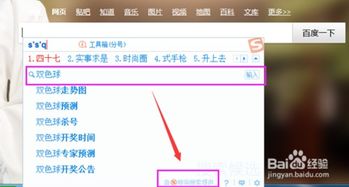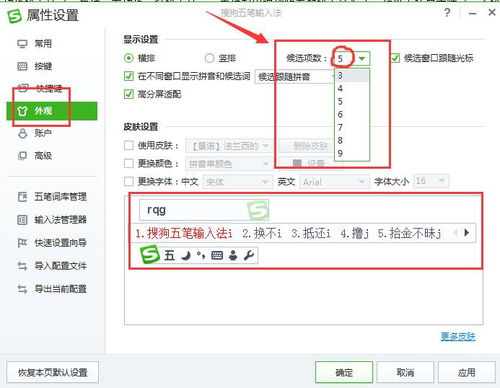如何设置搜狗输入法为双拼模式
搜狗输入法作为目前广泛使用的一款中文输入法,其功能丰富且实用,双拼输入就是其中一项受欢迎的特性。通过双拼输入,用户只需敲击两次键盘就能完成一个汉字的输入,大大提升了打字效率。下面,我们从安装与唤醒、基本设置、方案选择与自定义、常见问题及解决方案等多个维度,详细介绍如何在搜狗输入法中设置双拼输入。

安装与唤醒搜狗输入法
在使用搜狗输入法前,首先需要在电脑或移动设备上安装该输入法。通常,可以通过应用商店或官方网站下载安装包进行安装。安装完成后,首次使用时可能需要按【Ctrl+Shift】或【Ctrl+空格】键唤醒搜狗输入法。若系统存在多种输入法,可能需要在系统设置中选择搜狗输入法为默认输入法或手动切换。

基本设置
唤醒搜狗输入法后,需要进行一系列的设置以启用双拼输入。具体步骤如下:

1. 打开搜狗输入法界面:
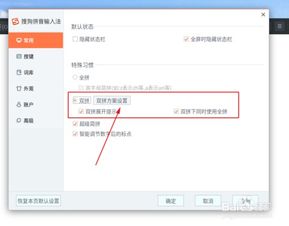
在电脑桌面或任意输入框中,通过按【Ctrl+Shift】键切换至搜狗输入法。
右击搜狗输入法状态栏(通常在屏幕右下角任务栏处),或点击状态栏中的【我的】按钮。
2. 进入设置界面:
在弹出的右键菜单中,选择【属性设置】(有时也称为【设置】)。
进入设置界面后,通常在左侧或顶部导航栏找到【输入设置】或【高级设置】。
3. 开启双拼输入:
在【输入设置】页面中,找到【双拼输入】选项,并勾选该选项。
系统会自动跳转到双拼方案选择页面,用户可以根据个人习惯选择合适的双拼方案。
双拼方案选择与自定义
搜狗输入法提供了多种双拼方案,包括但不限于搜狗双拼、微软双拼、自然码双拼等。这些方案的主要区别在于不同拼音字母的映射方式。以下是如何选择和自定义双拼方案的步骤:
1. 选择预设方案:
在双拼输入设置页面,用户可以直接选择预置的双拼方案,如“搜狗双拼”、“微软双拼”等。
每种方案都有其特点和用户群体,可以根据自己的拼音习惯和输入法使用体验选择最合适的方案。
2. 自定义双拼方案:
如果用户想要按照自己的习惯来定义双拼方案,可以点击【双拼方案设置】进入自定义页面。
在自定义页面,用户可以根据拼音表的提示,选择或修改每个拼音字母对应的键位。
完成自定义后,点击【保存】并【应用】新方案。
3. 使用全拼辅助:
为了确保用户在熟悉新双拼方案的过程中不会出现输入障碍,搜狗输入法还提供了双拼模式下同时使用全拼的功能。
用户可以在设置中勾选【双拼下同时使用全拼】,这样在遇到不确定的双拼输入时,可以通过全拼进行补救。
双拼输入的学习与实践
尽管双拼输入提高了打字效率,但对于初次接触的用户来说,学习和适应双拼方案需要一定的时间和实践。以下是一些有助于学习和掌握双拼输入的方法:
1. 循序渐进的练习:
初学者可以从简单的内容开始练习,如使用双拼输入单词、短句,逐渐增加输入内容的复杂度。
使用练习软件或网站进行有针对性的练习,这些平台通常会提供词汇和文章,供用户练习输入。
2. 观察与总结:
在使用过程中,注意观察自己经常出现的错误输入,并分析原因,及时调整指法或调整双拼方案。
定期回顾和总结学习进度,不断改进输入技巧。
3. 培养输入习惯:
尽量在每天的使用中保持对双拼输入的依赖,随着时间的推移,自然会越来越熟练。
可以设定特定的输入场景,如撰写文档、聊天等,全程使用双拼输入,逐渐将双拼变成日常输入习惯。
常见问题及解决方案
1. 无法输入汉字:
确认已正确安装并激活搜狗输入法。
检查输入法是否已切换至中文模式,并且双拼输入功能已开启。
确认所选双拼方案是否符合输入习惯,若不正确,及时调整。
2. 双拼方案不匹配:
如果输入拼音时出现错误汉字,可能是因为所选双拼方案与个人习惯不符。
在设置中选择或自定义更符合个人习惯的双拼方案。
3. 软件或系统兼容性问题:
确保搜狗输入法版本与操作系统版本兼容。
如遇软件冲突或错误,尝试重新安装搜狗输入法或更新操作系统。
4. 按键冲突:
如果在使用双拼输入时遇到按键冲突,可能是因为与其他软件的快捷键冲突。
检查系统快捷键设置,或调整搜狗输入法的快捷键设置,避免
- 上一篇: 如何连接万能钥匙?
- 下一篇: 阳历和阴历有哪些不同之处?
-
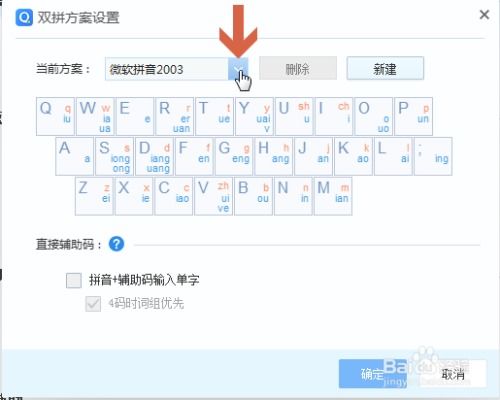 设置小鹤双拼为输入法的方法资讯攻略11-10
设置小鹤双拼为输入法的方法资讯攻略11-10 -
 如何轻松设置微信中的搜狗输入法?一步一步教你搞定!资讯攻略10-27
如何轻松设置微信中的搜狗输入法?一步一步教你搞定!资讯攻略10-27 -
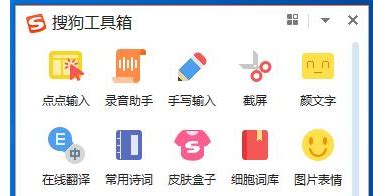 搜狗输入法在线翻译怎么使用?资讯攻略11-23
搜狗输入法在线翻译怎么使用?资讯攻略11-23 -
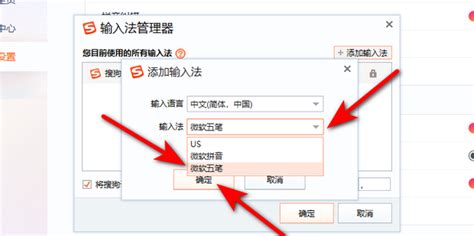 搜狗五笔输入法:轻松切换五笔方案,打字效率翻倍!资讯攻略12-05
搜狗五笔输入法:轻松切换五笔方案,打字效率翻倍!资讯攻略12-05 -
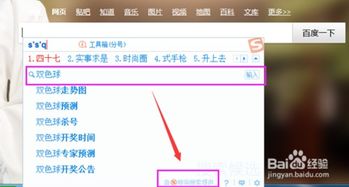 如何启用搜狗输入法的快速网页搜索功能?资讯攻略12-03
如何启用搜狗输入法的快速网页搜索功能?资讯攻略12-03 -
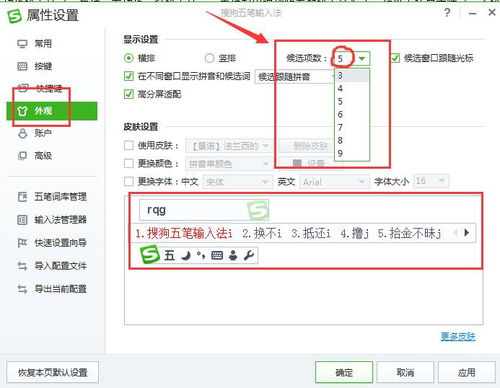 搜狗五笔开启词语联想输入的简单方法资讯攻略11-25
搜狗五笔开启词语联想输入的简单方法资讯攻略11-25